Conocer todo lo que puedes hacer desde el módulo de contactos en B2Chat te permite visualizar y administrar mejor tus leads.
Si quieres generar más leads o convertir los que ya tienes en ventas, el módulo de contactos de B2Chat será tu mayor aliado.
Con él puedes crear nuevos contactos, exportar bases de datos, configurar campos personalizados para cada prospecto, filtrar tus búsquedas y muchas otras opciones.
Sigue estos pasos para aprender a administrar tu módulo de contactos:
Cómo administrar el módulo de contactos
Paso 1: Ingresa a B2Chat con tu usuario y contraseña.
Paso 2: Haz clic en el módulo de contactos, ubicado en la parte inferior izquierda de tu pantalla.

Paso 3: Una vez dentro del módulo, verás el listado de tus contactos en la parte inferior de tu pantalla.
En él encontrarás todos los contactos que ha creado tu empresa, sea desde la consola de B2Chat o importados desde un archivo previo.
-Aug-05-2025-02-43-27-2726-PM.png?width=688&height=237&name=Template%20sin%20recuadro%20(2)-Aug-05-2025-02-43-27-2726-PM.png)
El listado está dividido en columnas que representan los campos de cada contacto, de tal forma:
- Nombre completo del contacto
- Identificación
- Compañía
- Correo electrónico
- Número móvil
- Fecha de creación del contacto
- Última vez de datos modificados
Al final de cada fila, verás una columna llamada Acciones, con 4 opciones. En estas podrás bloquear un contacto, actualizar, iniciar una conversación si lo deseas o asignar un agente o departamento a ese contacto.
-Aug-02-2024-04-52-07-9718-PM.png?width=688&height=297&name=Template%20sin%20recuadro%20(1)-Aug-02-2024-04-52-07-9718-PM.png)
💡 Si quieres obtener información más detallada sobre cómo editar contactos y qué son los campos personalizados, puedes consultar aquí.
Paso 4: En la parte superior izquierda encontrarás el Cajón de búsquedas por contacto, por compañía o por Asignación de agente o departamento y el Rango de fechas. Estas opciones te van a permitir filtrar tus listados de contactos.
-Aug-05-2025-02-49-00-4765-PM.png?width=688&height=148&name=Template%20sin%20recuadro%20(3)-Aug-05-2025-02-49-00-4765-PM.png)
Si necesitas encontrar un contacto de forma particular, haz clic en el Cajón de búsquedas para digitar el nombre, el número de identificación o el número telefónico (1) de uno de tus contactos y presiona el botón llamado Aplicar (2).
-Aug-05-2025-02-53-32-5627-PM.png?width=688&height=207&name=Template%20sin%20recuadro%20(4)-Aug-05-2025-02-53-32-5627-PM.png)
Por otro lado, si prefieres buscar los contactos que estén asignados a un agente en particular o a un departamento en concreto. Lo que debes hacer es ir al botón de Filtros (Paso 1), escoger uno de ellos, y buscar en las opciones (Paso 2) el complemento de la información que estés buscando.
-Aug-05-2025-03-27-54-2457-PM.png?width=688&height=296&name=Template%20sin%20recuadro%20(5)-Aug-05-2025-03-27-54-2457-PM.png)
💡También tienes la opción de filtrar por los contactos que no tengan asignación a agentes o departamentos. Esta opción es: Sin asignación.
Ahora, si lo que quieres es filtrar tu listado de contactos teniendo como criterio un determinado margen de creación o de actualización, lo que debes hacer es hacer clic en el Rango de fechas para seleccionar una fecha inicial y una final.
Al momento de limitar el periodo de tiempo, presiona el botón llamado Aplicar.
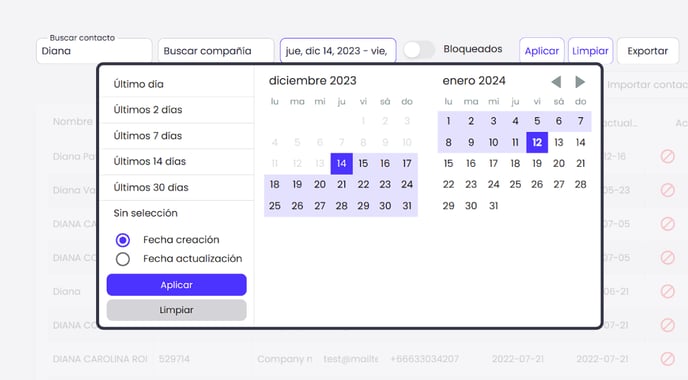
💡 También puedes usar filtros rápidos. Para ello haz clic sobre uno de estos botones: Último día, Últimos 2 días, Últimos 7 días, Últimos 14 días, Últimos 30 días.
Finalmente, puedes deshacer tus búsquedas y visualizar el listado completo solo presionando el botón Limpiar. Este lo verás ubicado en la parte superior derecha de tu pantalla.
Paso 5: Si deseas crear un nuevo contacto para tu empresa, debes hacer clic en el botón Crear, ubicado en la parte superior derecha de tu pantalla.
-Aug-05-2025-03-50-49-6910-PM.png?width=688&height=119&name=Template%20sin%20recuadro%20(6)-Aug-05-2025-03-50-49-6910-PM.png)
Completa los campos de tu contacto con su información; además, podrás incluir los Tags de contacto que ayuden a identificar a este contacto de forma más sencilla para tus agentes.
Para ello, en la parte superior encontrarás un campo para “Agregar Tags”. Una vez hayas dado clic, encontrarás la lista de los Tags de contacto activos. Puedes agregar cuántos requieras y de igual manera puedes eliminarlos dando clic al botón X encima de ellos.
-Aug-05-2025-03-58-08-8811-PM.png?width=688&height=297&name=Template%20sin%20recuadro%20(7)-Aug-05-2025-03-58-08-8811-PM.png)
💡 Para saber más sobre los Tags de contacto, consulta toda la información aquí.
Ahora bien, cuando termines haz clic en el botón Guardar, ubicado en la parte inferior de la nueva ventana.
-3.png?width=688&height=386&name=Template%20sin%20recuadro%20(9)-3.png)
💡 Si quieres obtener información más detallada sobre cómo se crean nuevos contactos y para qué sirve cada artículo de los campos, puedes consultar aquí.
Paso 6: Si quieres tener tu lista de contactos en un archivo independiente de la consola de B2Chat, puedes exportarlo haciendo clic en el botón Exportar ubicado en la parte superior derecha de tu pantalla.
-3.png?width=688&height=208&name=Template%20sin%20recuadro%20(10)-3.png)
Para esto solo deberás digitar la dirección de correo electrónico a la que quieras enviar tu archivo, abrir el correo electrónico y descargar un archivo adjunto con la lista de tus contactos.
💡 Para obtener información más detallada sobre cómo exportar tus listas de contacto, puedes consultar aquí.
